Questa guida ti spiegherà come farlo migliorare la qualità delle foto in Lightroom. Anche se oggi hai più modi per scattare foto che mai, è probabile che il risultato non sia quello che desideri. A volte, le foto diventano sfocate e non abbastanza chiare. Fortunatamente, ci sono molti modi per migliorare le foto e rimuovere sfocate o macchie sul desktop o online. Se riscontri lo stesso problema, segui i passaggi seguenti per risolverlo rapidamente.
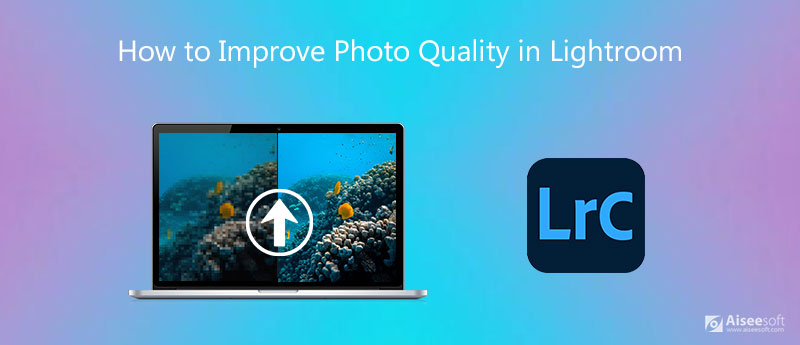
Come editor di foto professionale, Adobe Lightroom è ampiamente utilizzato tra i fotografi e le persone comuni. Ci sono troppe funzionalità in esso, quindi non tutti possono padroneggiarle tutte. Per i principianti, è ancora un lavoro duro migliorare le foto in Lightroom. Non preoccuparti! Ne parleremo in dettaglio di seguito.
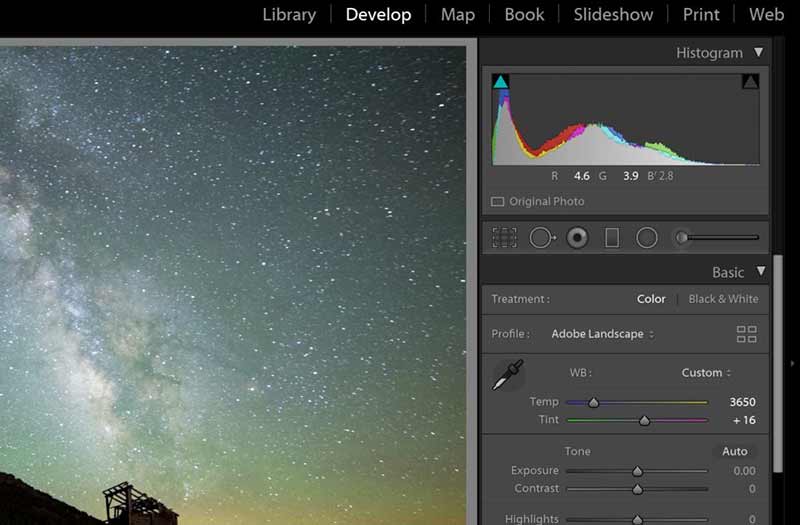
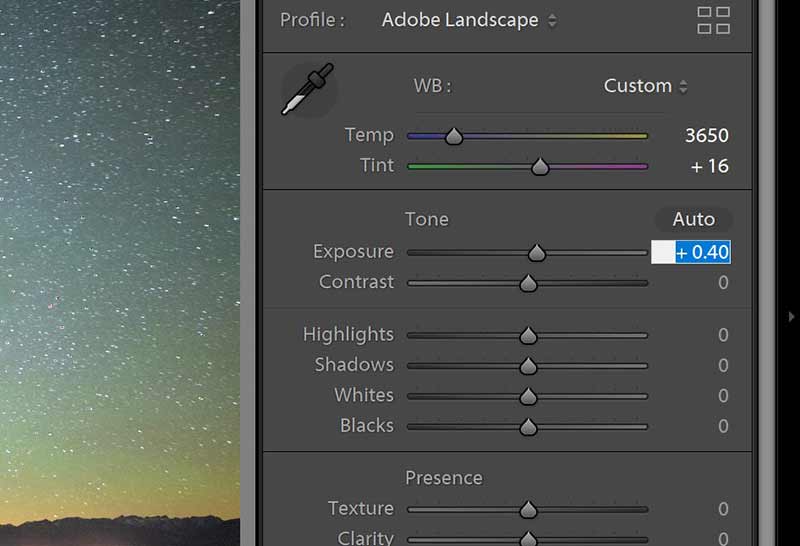
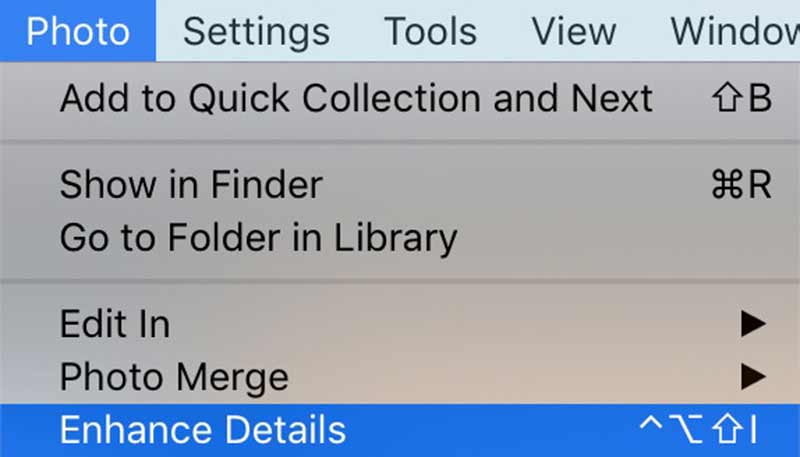
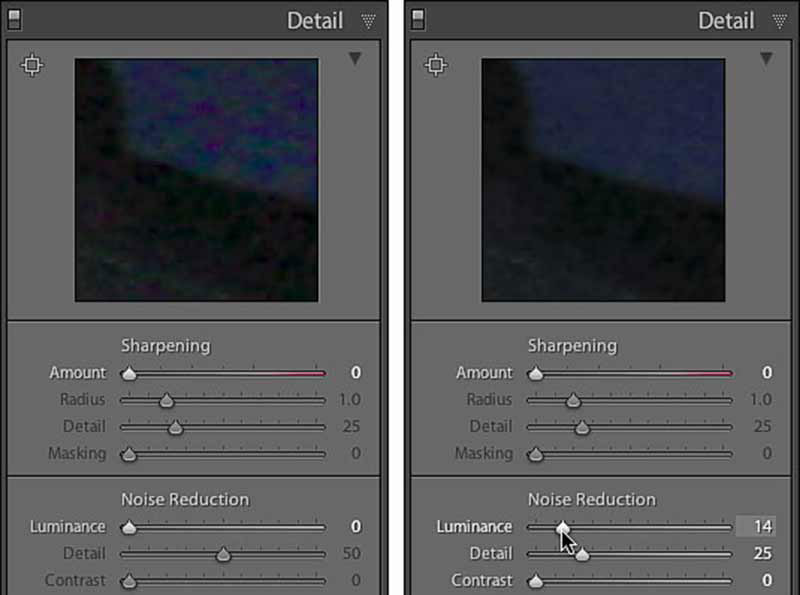
Nota: Ti suggeriamo di salvare il risultato come una nuova foto e mantenere l'immagine originale.
Come puoi vedere, è un po' complicato migliorare le foto in Lightroom. Ancora più importante, l'editor di foto è piuttosto costoso. Potresti chiederti se esiste una soluzione alternativa facile da usare. La risposta è Aiseesoft Editor di foto AI, la migliore alternativa a Lightroom. Applica l'ultimo modello AI che ti consente di migliorare la qualità delle foto con un solo clic. Offre software desktop e Image Upscaler Online. Entrambi sono basati sull'intelligenza artificiale e offrono una maggiore chiarezza per le tue foto. Qui, segui i passaggi e scopri come migliorare l'immagine con la versione desktop.

114,445 Scarica
Sicuro al 100%. Nessuna pubblicità.
Sicuro al 100%. Nessuna pubblicità.


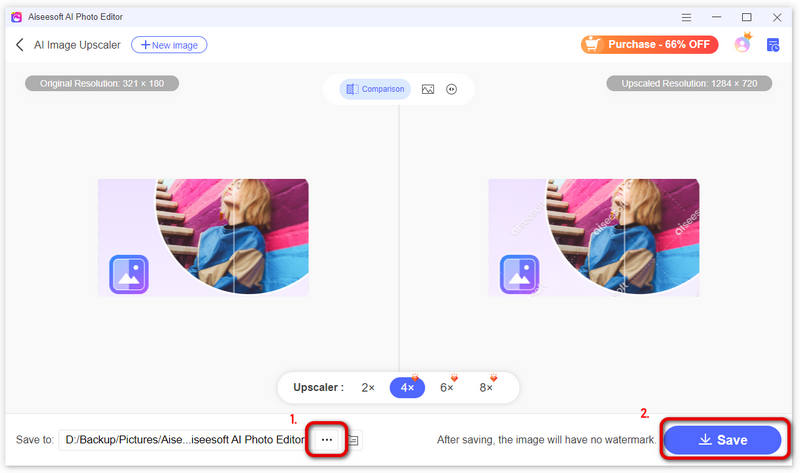
Puoi correggere le foto sfocate?
Sì, puoi correggere foto sfocate e tremolanti se hai un potente editor di foto. Lightroom, ad esempio, offre funzionalità estese per aiutarti a riparare manualmente le tue foto.
Come modificare la risoluzione di una foto?
La risposta dipende dalla tua situazione. La modifica della risoluzione delle foto influenzerà la qualità e le dimensioni delle foto. Se non ti dispiace, puoi modificare la risoluzione di una foto in un editor di foto.
Posso convertire foto a bassa risoluzione in alta risoluzione?
Hai due modi per farlo ripristinare le foto a bassa risoluzione ad alta risoluzione. Puoi utilizzare il software di editor di foto desktop, come AI Photo Editor. Inoltre, puoi provare alcuni upscaler di immagini online.
Conclusione
Questa guida ha discusso come farlo migliorare la qualità delle foto in Adobe Lightroom. Se ti abboni al piano Adobe Creative Cloud, puoi utilizzare Lightroom per migliorare i dettagli delle foto e rimuovere il rumore seguendo i nostri passaggi. In caso contrario, ti suggeriamo di provare l'ottima alternativa, Aiseesoft AI Photo Editor, poiché è più facile da usare e in grado di produrre foto di alta qualità con un solo clic. Più domande? Si prega di scriverli come messaggio sotto il post.
Upscaling dell'immagine
Ripristina foto a bassa risoluzione Ridimensiona le foto per Instagram Migliora la qualità delle foto in Lightroom Migliora la qualità delle immagini JPEG online Migliora foto ingrandita Cambia la risoluzione delle immagini Aumenta la risoluzione delle immagini Correggi un'immagine sfocata Converti immagine a bassa risoluzione in alta risoluzione online Aumenta la risoluzione dell'immagine in Photoshop Aumenta la risoluzione delle foto online Crea una foto in HD Ingrandisci l'immagine senza perdere qualità Cambia la risoluzione delle immagini Android Aumenta la risoluzione delle foto App per ridimensionare le foto Aumenta la dimensione dell'immagine da KB a MB Ingrandisci le immagini JPG Ingrandisci le immagini PNG Ingrandire un'immagine per la stampa Miglioramento dell'immagine AI Video di alto livello
Ingrandisci e migliora rapidamente le immagini fino a 4K in batch con un ampio supporto per vari formati di immagine.
Sicuro al 100%. Nessuna pubblicità.
Sicuro al 100%. Nessuna pubblicità.